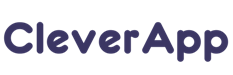Для того, чтобы добавить сотрудника в СРМ, Вам необходимо:
1. Перейти в СРМ, раздел Настройки — Сотрудники — Добавить сотрудника.
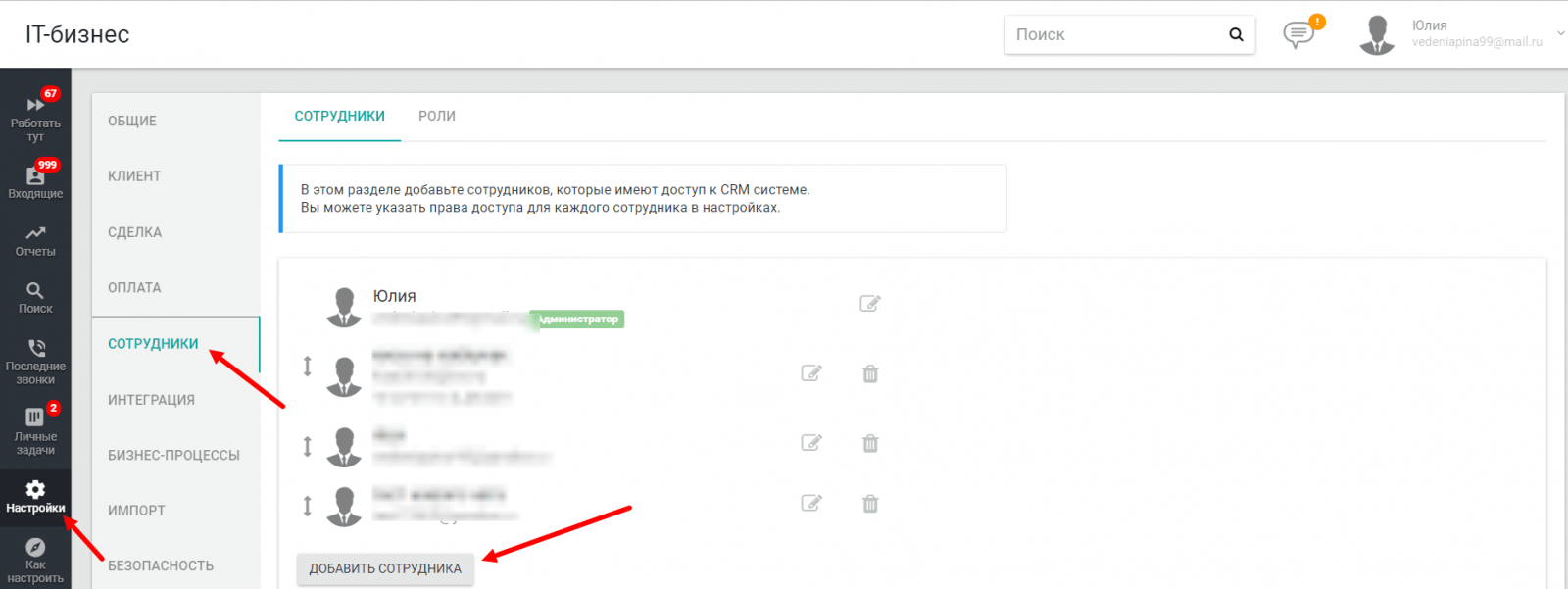
2. Далее Вам надо заполнить все поля и нажать кнопку Добавить.
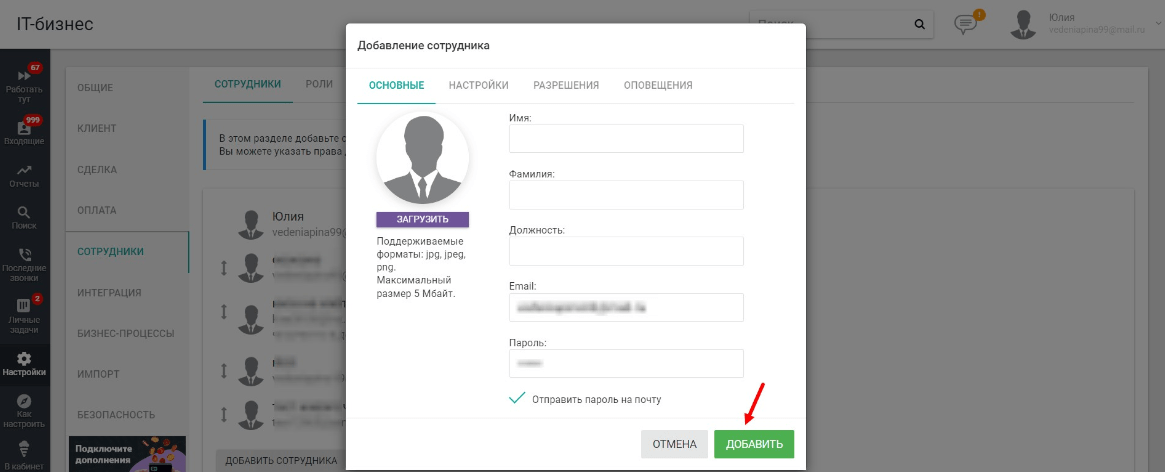
3. После этих действий сотруднику на указанную почту придут адрес СРМ и доступы для входа.
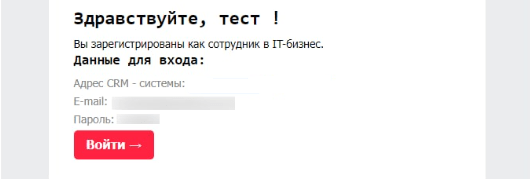
Также при добавлении сотрудника Вы можете настроить другие возможности.
Вкладка «Настройки». В данной вкладке Вы можете указать часовой пояс сотрудника, задать индивидуальный график работы, прописать внутренний номер, закрепить сотрудника за определенным отделом (если они настроены), также указать воронку по-умолчанию.

В разделе «Разрешения» Вы можете настроить ограничение прав сотрудника к чему-либо. Разрешения делятся на определенные категории: Лиды, Сделки, Клиенты, Отчеты, Поиск, Настройки, Последние звонки, Воронки, Почта, Месседжер.
Также можно настроить Роли. По умолчанию добавлена роль «Доступно все, кроме настроек».

Все разрешения поделены на разделы.
Доступные разделы:
Лиды. В данном подразделе осуществляются настройки разрешений для просмотра и работы с лидами. Лиды это сущности, создающиеся по обращения, поступающим по подключенным интеграциям и также лиды могут создаваться вручную в разделе Входящие. При взятии в работу лида со статусом «Ещё не взяли в работу» на его основе создается Клиент и Сделка.
Разрешить просмотр чужих лидов (Во входящих, В карточке, В поиске);
Разрешить удаление лидов;
Показывать кнопку «Открыть» во входящих у лидов без ответственного;
Разрешить изменять тип входящего обращения;
Разрешить изменять ответственного;
Разрешить изменение значения полей.
Сделки. Данный подраздел предназначен для настройки разрешений на просмотр и работу со сделками.
Разрешить просмотр чужих сделок (Во входящих, В карточке, В поиске, В работать тут);
Разрешить изменение значения полей;
Разрешить менять воронку и этап вручную;
Разрешить изменять ответственного;
Разрешить изменять тип входящего обращения;
Разрешить удаление сделок;
Разрешить просмотр чужих событий в истории;
Разрешить редактирование чужих комментариев;
Разрешить удалять комментарии;
Разрешить добавлять сделку;
Разрешить просмотр чужих диалогов в сделке.
Клиенты. В этом подразделе есть возможность настроить разрешения для работы с карточкой контактов.
Разрешить добавление клиентов вручную во входящих;
Разрешить удаление клиентов;
Разрешить изменение значения полей;
Разрешить редактирование контактов в карточке.
Отчеты. В данном подразделе настраиваются разрешения на просмотр вкладки «Отчеты», а также видимость этих отчетов для сотрудника.
Разрешить просмотр отчетов;
Разрешить просмотр отчетов по другим сотрудникам.
Поиск. Этот подраздел отвечает за настройку доступа на просмотр раздела «Поиск» и доступа к выгрузке базы.
Показывать в меню раздел поиск;
Разрешить выгрузку в Excel в поиске.
Настройки. В этом подразделе регулируется доступ для сотрудника в настройки СРМ системы.
Показывать в меню раздел настройки.
Последние звонки. Тут можно включить для менеджера раздел «Последние звонки», где отображён список всех звонков, поступающих из подключенной телефонии с возможностью регулирования, звонки каких сотрудников буде видеть менеджер.
Разрешить просмотр звонков.
Воронки. В этом подразделе настраивается доступ на просмотр отдельных воронок в СРМ.
Разрешить просмотр всех воронок. (Если отключить просмотр всех воронок, появится список для выбора нужных воронок).
Почта. Данный подраздел позволяет установить разрешения на редактирование и удаление общих шаблонов писем.
Разрешить редактировать общие шаблоны писем.
Мессенджер. В данном подразделе настраивается видимость чужих диалогов для сотрудника во встроенном мессенджере СРМ.
Просмотр чужих диалогов.
Также можно настроить Роли. По умолчанию добавлена роль «Доступно все, кроме настроек» .
Роли используются для того, чтобы сэкономить время на настройке разрешений для каждого сотрудника.
Например, для сотрудников отдела продаж подойдет роль «Менеджер по продажам».
Настроив разрешения 1 раз, Вы сможете указать нужную роль для каждого сотрудника.
Вкладка «Оповещения» предназначена для настройки уведомлений в Telegram, а также на почту.
Для Email уведомлений укажите почту и отметьте галочками типы уведомлений, для подключения Telegram нужно выполнить настройку по инструкции.